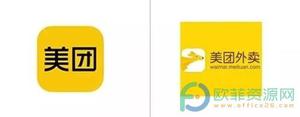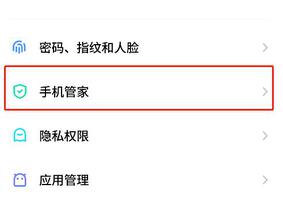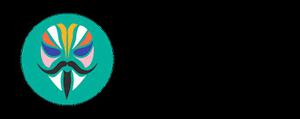怎样取消开机自检硬盘(电脑开机时的硬盘自检关闭教程)
今天上班又遇到同事电脑开机在自检硬盘,虽然之前也遇到过解决了,但是一直没有把解决办法记下来,现在把解决过程记录下来,供大家参考学习一下。
第1步:按下键盘“win+r”打开运行,输入 regedit ,回车进入注册表编辑器修改。
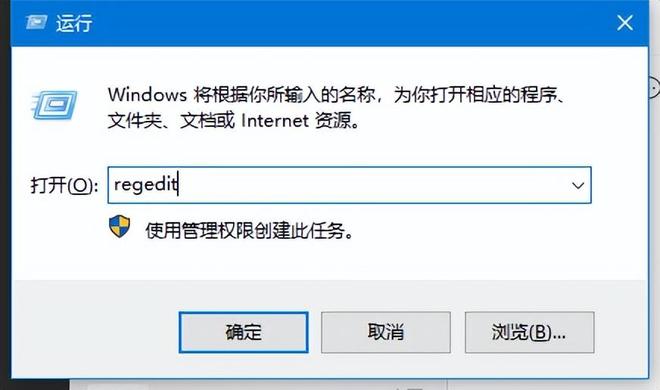
第2步:双击进入 “HKEY_LOCAL_MACHINE”
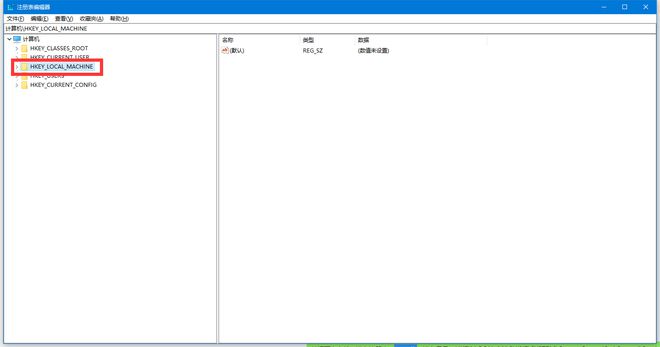
第3步:双击进入 “SYSTEM”
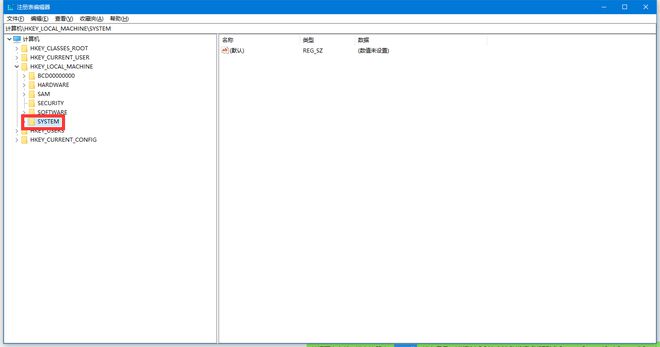
第4步:双击进入 “CurrentControlSet”
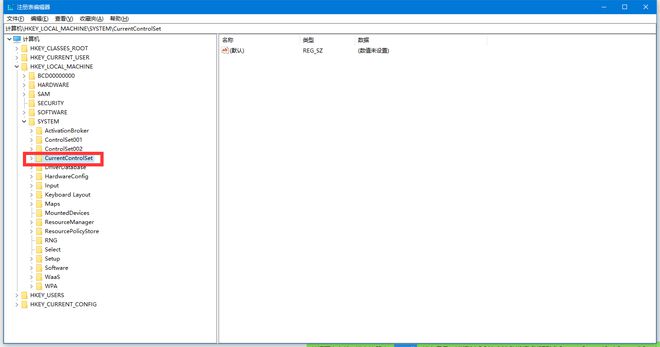
第5步:双击进入 “Control”
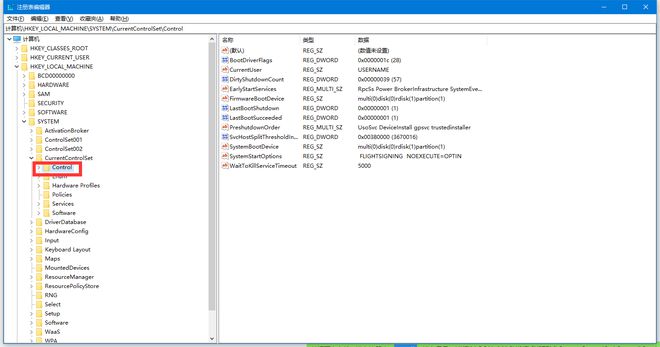
第6步:双击进入 “Session Manager”
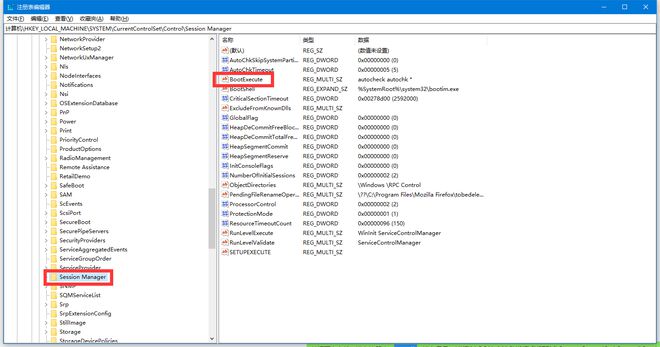
第7步:双击右侧的“BootExecute”,进去编辑界面,将数值数据里面的内容清空,点击确定
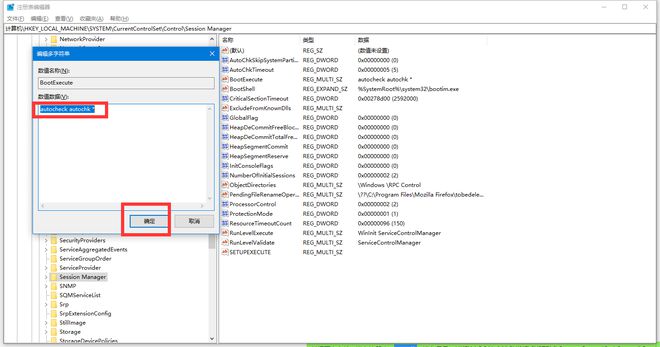
以上是 怎样取消开机自检硬盘(电脑开机时的硬盘自检关闭教程) 的全部内容, 来源链接: utcz.com/qa/954548.html